
Como converter imagem para PDF com facilidade: 7 métodos revelados

Você está procurando uma maneira de converter imagens em PDF? Você veio ao lugar certo. Antes de mostrar as melhores ferramentas para ajudá-lo a fazer isso, vamos considerar algumas razões pelas quais você pode querer converter imagens em PDF. Em primeiro lugar, ele permite que você mantenha seus arquivos organizados. Você pode usar o PDF para categorizar suas imagens colocando imagens relacionadas em um arquivo PDF.
Em segundo lugar, ele ajuda você a proteger suas fotos com uma senha. Ao contrário dos arquivos de imagem, os arquivos PDF são fáceis de criptografar com uma senha. Por fim, converter imagens em PDF ajuda a economizar espaço, facilitando o compartilhamento por e-mail. Os provedores de e-mail, como o Gmail, limitam o tamanho dos arquivos que você pode anexar. Um arquivo PDF economiza espaço, ajudando você a enviar muitas fotos em um único e-mail. Além disso, você só precisa de um anexo para enviar todas as fotos.
Vejamos agora sete conversores de imagem para PDF que você pode usar.
Esta parte mostrará três ferramentas offline para criar PDFs a partir de imagens. As ferramentas off-line são melhores se você quiser o máximo de privacidade, pois não precisa carregar fotos para um site de terceiros. Além disso, eles são convenientes porque você pode usá-los a qualquer momento sem se preocupar com a conexão com a internet.
Coolmuster JPG to PDF Converter é um aplicativo offline que converte diferentes tipos de imagens em PDF. Este conversor de imagem para PDF tem etapas fáceis de download e instalação. Você pode baixá-lo e instalá-lo em computadores Mac e Windows. São necessários recursos mínimos do computador em termos de armazenamento e poder de processamento.
Você pode começar com a avaliação gratuita que ajuda a converter imagens em PDF sem adicionar marcas d'água. Ele também permite o processamento em lote, o que economiza tempo convertendo vários arquivos simultaneamente. A interface amigável elimina a necessidade de treinamento antes de usar o aplicativo. Ele tem etapas simples que completam o processo em poucos cliques.
Principais características:
Veja como transformar uma imagem em PDF usando Coolmuster JPG to PDF Converter:
01 Faça o download Coolmuster JPG to PDF Converter, instale e inicie o aplicativo.
02Clique em Adicionar arquivo no canto superior esquerdo e procure imagens do seu computador. Para adicionar várias imagens, pressione a tecla shift ou control para selecionar as imagens ou clique em Adicionar pasta para adicionar todas as imagens de uma pasta.

03Defina o tamanho da página e as margens no painel direito de acordo com suas necessidades. Selecione a Pasta de Saída clicando no botão azul em Pasta de Saída.

04Clique em Iniciar para iniciar a conversão. Dentro de alguns segundos, o aplicativo concluirá a conversão. Verifique a pasta de saída selecionada para exibir o arquivo convertido.

Leitura adicional:
De pixels para parágrafos: conversão de imagem PDF em texto
[Dicas do Office] 7 maneiras de extrair imagens do PDF que você deve tentar
O Preview é um aplicativo de Mac pré-instalado que permite visualizar e editar PDFs e imagens. Ele também pode converter um formato de imagem em outros formatos de imagem e PDFs. Veja como usar a visualização para criar PDFs a partir de imagens:
Passo 1. Selecione todas as imagens que deseja converter em PDF mantendo pressionada a tecla Comando e clicando em uma imagem de cada vez. Em seguida, clique em Abrir com eles usando a visualização.

Passo 2. Clique na guia Arquivos e selecione Imprimir. Na caixa de diálogo de impressão, clique em Mostrar Detalhes para revelar mais opções de impressão, conforme mostrado abaixo. Você pode visualizar todas as imagens pressionando o botão ao lado na seção de visualização. Certifique-se de definir a orientação correta para cada página. Clique em Tudo na seção Páginas para converter todas as imagens.
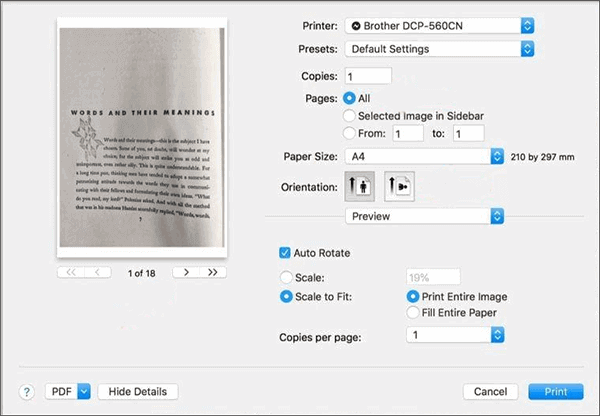
Passo 3. Clique no menu suspenso na seção PDF e selecione Salvar como PDF. Uma caixa de diálogo Salvar como será exibida. Digite o nome do arquivo e escolha um local de salvamento. Clique em Salvar depois de inserir todos os detalhes.
O Microsoft PowerPoint é outro aplicativo offline que você pode usar para converter imagens em PDF. Este software permite redimensionar as imagens e salvá-las em formato PDF. Veja como criar PDF a partir de imagens usando o MS PowerPoint:
Passo 1. Inicie o MS PowerPoint no seu computador. Qualquer versão de 2007 tem os recursos necessários. Clique no menu suspenso em Novo Slide na guia Página Inicial para criar vários slides em branco.
Passo 2. Clique em Inserir e selecione Imagem na faixa de opções. Pesquise no seu computador as imagens que você deseja converter. Adicione uma ou várias imagens por slide de acordo com suas preferências.

Passo 3. Clique em Arquivo no menu e selecione Salvar como. Escolha onde salvar o arquivo em seu dispositivo. Digite o nome do arquivo e selecione PDF como o tipo Salvar como. Clique em Salvar uma vez feito.

Você pode gostar de:
Como converter PDF para PNG com alta qualidade? 8 dicas e truques de especialistas
Aprimoramento eficiente de PDF: Como adicionar imagem ao PDF como um profissional
As ferramentas online podem ser boas alternativas quando você está usando um dispositivo móvel ou não deseja instalar software em seu computador. Você também pode usá-los quando estiver usando um computador que não é seu. Nesta seção, mostraremos como converter imagens em PDF usando quatro ferramentas on-line.
iLovePDF é uma ferramenta online que converte imagens em PDF e executa outras funcionalidades de PDF. Ele permite que você importe arquivos de imagem do seu computador, Google Drive e Dropbox. Você pode carregar várias imagens ao mesmo tempo pressionando a tecla de controle ou comando ao selecioná-las. Veja como converter imagem em PDF usando a ferramenta:
Passo 1. Visite ilovepdf.com e selecione JPG para PDF na grade de ferramentas.
Passo 2. Clique em Selecionar imagens JPG para carregar arquivos do seu computador. Você também pode importar fotos do Dropbox e do Google Drive clicando nos ícones à direita.

Passo 3. Defina a orientação da página e as margens no painel direito e clique em Converter em PDF.

Passo 4. iLovePDF irá converter todas as imagens e colocá-las em um arquivo PDF. A ferramenta também baixará o arquivo quando estiver pronto. Caso contrário, clique em Baixar PDF.
Smallpdf é outra ferramenta on-line que permite converter vários formatos de imagem em PDFs. Você pode carregar fotos do seu dispositivo ou do armazenamento em nuvem. Abaixo estão os passos para fazer PDF a partir de imagens usando esta ferramenta:
Passo 1. Visite smallpdf.com e clique em Ferramentas no menu. Selecione JPG para PDF nas ferramentas.
Passo 2. Clique em Escolher arquivos para carregar imagens do seu computador. Como alternativa, arraste e solte as imagens na ferramenta.

Passo 3. Depois de carregar todas as imagens, clique em Converter no canto superior direito.

Passo 4. Smallpdf irá converter as imagens e colocá-las em um arquivo PDF. Clique em Download para salvar o arquivo PDF.
Saiba Mais:
Como digitalizar uma imagem para PDF como um profissional? Seu guia definitivo
Como inserir PDF no Word facilmente [Um tutorial abrangente]
PDF24 é um aplicativo on-line gratuito com várias ferramentas PDF. Você pode usá-lo para converter GIF, PGN, JPG e TIFF em PDFs. Abaixo estão os passos a seguir:
Passo 1. Visite pdf24.org e role para baixo até as ferramentas. Clique em Imagens para PDF.
Passo 2. Clique em Escolher arquivos ou use arrastar e soltar para carregar as imagens.

Passo 3. Depois de carregadas, clique em Criar PDF para converter as imagens.

Passo 4. Após a conversão, clique em Download. Verifique a pasta de download do arquivo convertido.
PDF2Go é uma ferramenta on-line que ajuda você a trabalhar em arquivos PDF de várias maneiras. Ele permite que você converta, edite, criptografe e mescle os arquivos PDF. Você pode usá-lo para converter imagens em PDF. Ao contrário de outras ferramentas on-line, PDF2Go salva imagens convertidas em arquivos PDF separados em vez de um. Veja como transformar uma imagem em PDF usando PDF2Go:
Passo 1. Visite pdf2go.com e selecione JPG para PDF na grade de ferramentas.
Passo 2. Clique em Escolher arquivo e selecione as imagens a serem carregadas do seu computador. Clique no menu suspenso se as imagens estiverem no armazenamento em nuvem.

Passo 3. As imagens serão carregadas uma após a outra. Depois de carregado, clique em Iniciar para iniciar a conversão.

Passo 4. Após a conversão, PDF2Go exibirá todos os arquivos convertidos em uma lista, como mostrado abaixo. Baixe cada imagem de cada vez ou clique em Download Zip na parte inferior para baixar todos os arquivos de uma só vez.
Leia também:
Alternativa de visualização: Converter rapidamente PDF para TIFF / GIF / BMP em Mac
Como inserir um PDF em um documento do Google: etapas rápidas e fáceis
A conversão de imagens em PDF ajuda-o a gerir melhor as suas imagens. Você pode digitalizar páginas de um livro e transformar as imagens em um arquivo PDF usando um conversor de imagem para PDF. Ou você pode usar a ferramenta para organizar suas fotos e compartilhá-las facilmente por e-mail. Analisamos sete ferramentas que podem ajudá-lo a conseguir isso. Há uma razão pela qual Coolmuster JPG to PDF Converter está entre os melhores conversores de imagem para pdf.
O aplicativo é compatível com computadores Mac e Windows . Ele vem com uma avaliação gratuita e converte várias imagens simultaneamente. O melhor de tudo é que as imagens mantêm sua qualidade original após a conversão. Faça o download Coolmuster JPG to PDF Converter hoje mesmo para converter suas imagens de forma fácil e segura.
Artigos relacionados:
Um guia passo a passo: Como combinar imagens em PDF on-line e off-line
No-Cost Magic: Como converter PDF para JPG grátis como um profissional
Como adicionar senha a arquivos PDF de 8 maneiras diferentes [resolvido]
[Facilite o seu escritório] Como combinar arquivos PDF no Windows 10
Desbloqueie documentos PDF offline e on-line usando as principais estratégias





